La mise en forme conditionnelle dans Excel
Nous désirons parfois mettre en forme le contenu d'une cellule selon son résultat (ou celui d'une autre cellule) soit pour mettre en évidence son résultat soit pour offrir une information supplémentaire en rapport à son contenu. Il est cependant peu efficace de devoir effectuer les changements de mise en forme manuellement, surtout si les données sont amenées à changer régulièrement.
C'est pourquoi la mise en forme conditionnelle, dans le ruban Accueil, est une option très utile, puisque celle-ci adapte la mise en forme de la cellule de manière constante selon une condition fournie lors de la création par l'utilisateur.
Les différentes formes de mise en forme conditionnelle offertes
Excel offre différentes formes de mise en forme conditionnelle par défaut permettant ainsi de les créer plus rapidement. Celles-ci sont séparées en cinq catégories.
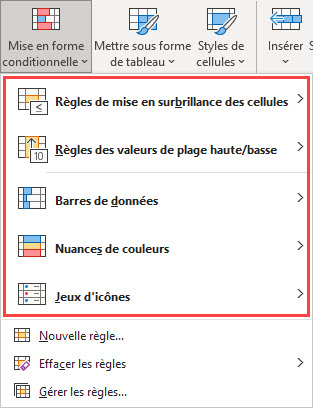
Parmi ces cinq catégories, deux sont particulièrement intéressantes, car elles offrent de la personnalisation immédiatement alors que les trois autres requièrent de les modifier par après.
Ces deux catégories sont :
- Règles de mise en surbrillance des cellules
Permettent de modifier la couleur du texte/remplissage de cellule selon sa valeur
- Règles des valeurs plus/moins élevées
Permettent de modifier la couleur du texte/remplissage de cellule d'un groupe de cellules selon leur valeur par rapport à un ensemble de cellules
Règles de mise en surbrillance des cellules
Cette catégorie contient plusieurs versions couvrant une grande variété de situation.
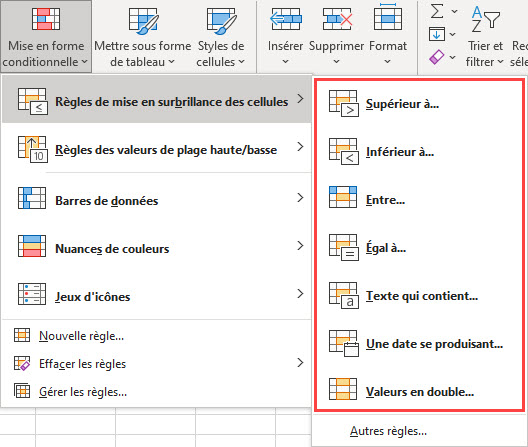
Une fois la version de votre choix sélectionnée, une fenêtre apparaît offrant certains choix de personnalisation. Dans l'exemple qui suit, c'est Supérieur à... qui a été sélectionné:
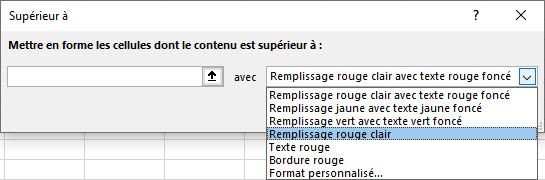
Ainsi, la première portion d'entrée utilisateur est pour indiquer la valeur balise pour la mise en forme conditionnelle. À noter que celle-ci peut être une autre cellule ou une formule.
La 2e section, qui se trouve être une liste déroulante, permet de choisir quelle mise en forme doit être appliquée sur la cellule lorsque celle-ci remplie la condition (soit, dans l'exemple, être supérieure à la valeur entrée dans la première portion).
Ces mêmes options sont présentes, avec quelques différences pour ce qui est de la section pour la valeur, peu importe la version sélectionnée.
Règles des valeurs plus/moins élevées
Cette catégorie contient plusieurs versions différentes pour la comparaison avec un ensemble de données.
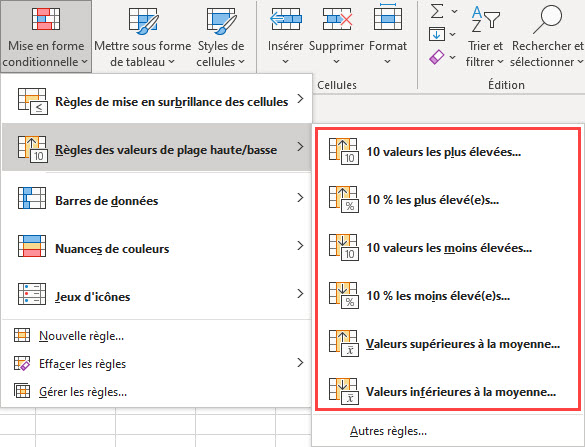
Avant de choisir la version, il est important de sélectionner la plage entière de la mise en conditionnelle.
Une fois la version de votre choix sélectionnée, une fenêtre apparaît offrant certains choix de personnalisation. Dans l'exemple qui suit, c'est 10 valeurs les plus élevées... qui a été sélectionné:
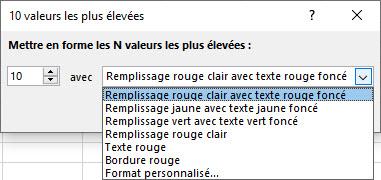
Le premier champ correspond au nombre de cellules qui va recevoir la mise en forme (le N dans l'énoncé du haut), celui-ci est à 10 par défaut.
Le 2e section, comme précédemment, sert à sélectionner quelle mise en forme doit être appliquée sur les cellules lorsque celles-ci remplissent la condition
(soit, dans l'exemple, être parmi les 10 valeurs les plus élevées de la zone sur laquelle la mise en forme conditionnelle est appliquée).
